13锁屏的时间显示怎么调整位置 iPhone锁屏时间位置怎么移动到右边
在日常使用iPhone手机时,我们经常会用到锁屏功能,有时候我们可能会发现锁屏界面上的时间显示位置与我们的使用习惯不太符合。幸运的是iPhone提供了调整锁屏时间位置的功能,让我们可以根据个人喜好将时间移动到右边。这样一来我们就能更加方便地查看时间,而不需要费力扭头或者调整手持手机的姿势。下面我们就来详细了解一下如何调整iPhone锁屏时间位置,让我们的手机使用更加顺手。

步骤:
1. 用iFile打开var/mobile/library/caches/,找到DateFormats.plist,用属性编辑器打开。本文所做的修改都是针对这个文件。
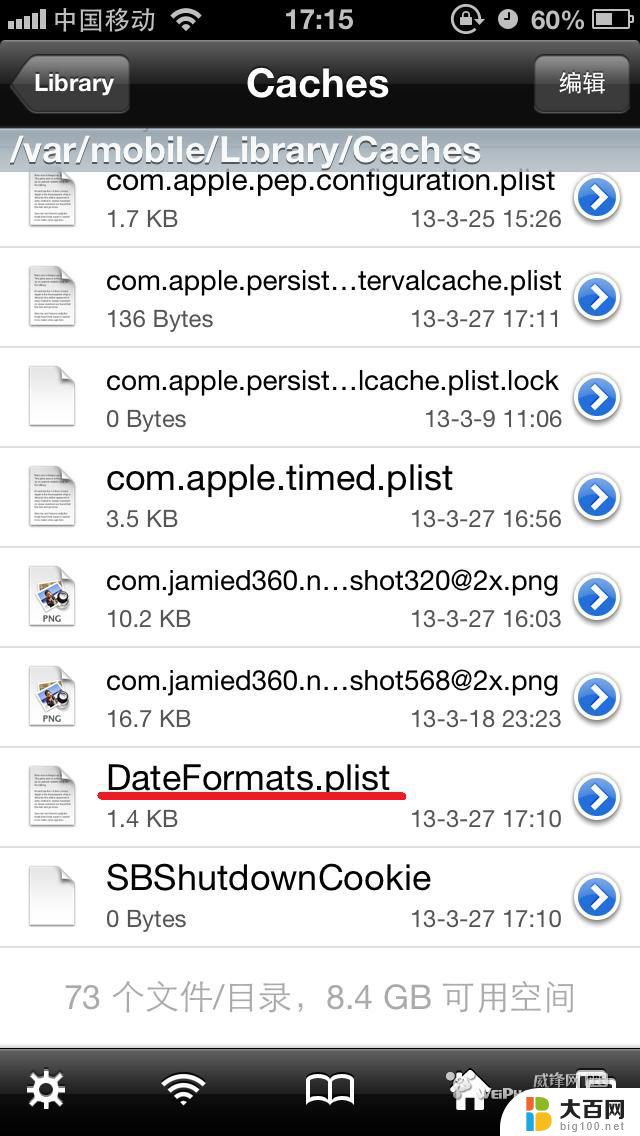
2. 找到UINoAMPMTimeFormat,点开编辑。

3. 在H:mm前面加上几个空格,具体几个根据字体调整。这样保存,注销,效果立显。
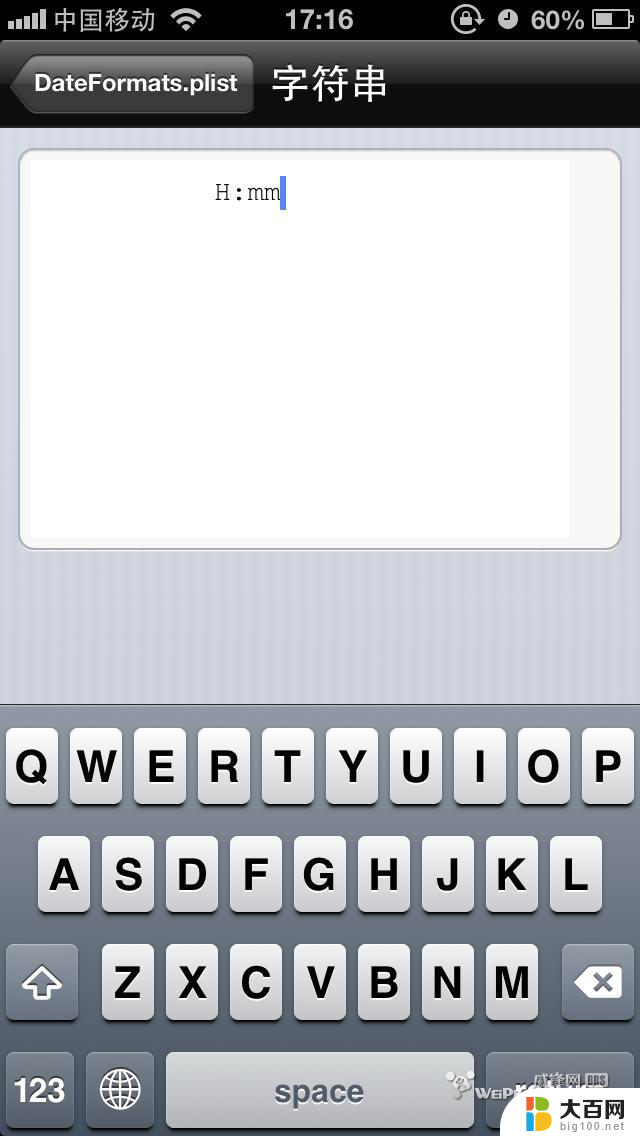
日期和星期右移:
找到UIWeekdayNoYearDateFormat,点开。同样在M月d日EEEE前加空格。要很多空格才可以,起初我加了几个,看不出效果,以为无效呢。(感谢13楼曾经的质疑兄弟的尝试!)
如果不要日期,去除文本后保存即可。
日期前面添加年份方法:找到UIWeekdayNoYearDateFormat,点开。在M月d日EEEE最前面加上y年即可。
时间后面添加秒数:找到UINoAMPMTimeFormat,点开。在H:mm后面添加冒号和ss。时分秒之间的冒号也可以用其他符号,只要你喜欢~
更新:
还可以加上“时、分”字样哦。

以上就是13锁屏的时间显示怎么调整位置的全部内容,碰到同样情况的朋友们赶紧参照小编的方法来处理吧,希望能够对大家有所帮助。
13锁屏的时间显示怎么调整位置 iPhone锁屏时间位置怎么移动到右边相关教程
- 锁屏界面时间显示位置怎么调整 锁屏时间位置调整方法
- 小米锁屏显示时间怎么设置 小米手机锁屏时间显示的位置怎么调整
- 怎么更改锁屏时间位置 华为手机锁屏时间位置设置方法
- 手机设置屏幕锁屏时间 手机自动锁屏时间设置方法
- 如何在锁屏时显示时间 设置手机锁屏时间界面上的时钟显示
- 华为的锁屏时间怎么设置在哪儿找 华为手机锁屏界面时间显示设置步骤
- iqooneo5锁屏显示时间 iQOO手机如何设置锁屏时钟
- 锁屏时间在哪里设置vivo vivo手机锁屏时间设置教程
- 手机屏幕锁屏时间怎么设置 手机自动锁屏时间设置步骤
- 如何调整电脑屏幕时间 电脑屏幕显示时间设置方法
- 苹果进windows系统 Mac 双系统如何使用 Option 键切换
- win开机不显示桌面 电脑开机后黑屏无法显示桌面解决方法
- windows nginx自动启动 Windows环境下Nginx开机自启动实现方法
- winds自动更新关闭 笔记本电脑关闭自动更新方法
- 怎样把windows更新关闭 笔记本电脑如何关闭自动更新
- windows怎么把软件删干净 如何在笔记本上彻底删除软件
电脑教程推荐